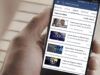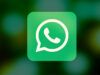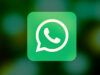Come condividere un video da Facebook a WhatsApp
Hai trovato un video divertente su Facebook, vorresti tanto condividerlo con alcuni amici su WhatsApp ma non sai come riuscirci? Niente panico. Anche se al momento non c’è un’opzione che permette la condivisione diretta dei video da Facebook a WhatsApp, è possibile aggirare l’ostacolo e ottenere il risultato sperato in maniera estremamente semplice e veloce.
Per la precisione, quello che si può fare è condividere un link da Facebook a WhatsApp in modo diretto, in modo che i destinatari possano visualizzare i video su Facebook partendo da dei collegamenti inviati su WhatsApp, oppure si possono scaricare i filmati da Facebook, caricarli su WhatsApp e condividerli con i propri amici come se si trattasse di video girati con la fotocamera del proprio smartphone o del proprio tablet. Interessante, vero? Allora non perdiamo altro tempo e passiamo subito all’azione: qui sotto trovi spiegato tutto quello che c’è da sapere su come condividere un video da Facebook a WhatsApp usando un dispositivo Android, un dispositivo iOS o addirittura il PC. Ti assicuro che è tutto molto più semplice di quello che immagini!
Attenzione: scaricare e ripubblicare, su WhatsApp o altri social network, video realizzati da altre persone può infrangere le regole del copyright. Ripubblica solo video a scopo personale e in contesti privati. Se ripubblichi dei video senza autorizzazione in contesti pubblici, potresti andare incontro a multe molto salate. Io non mi assumo alcuna responsabilità su questo fronte, sia chiaro!
Indice
- Come condividere un video da Facebook a WhatsApp su Android
- Come condividere un video da Facebook a WhatsApp su iOS
- Come condividere un video da Facebook a WhatsApp su PC
Come condividere un video da Facebook a WhatsApp su Android
Come ti ho già accennato nelle battute introduttive di questa guida, ci sono fondamentalmente due modi per condividere un video da Facebook a WhatsApp su Android: puoi scegliere di condividere un filmato da Facebook semplicemente inviandone il link su WhatsApp (quindi portando il destinatario del link a usare Facebook per visualizzare il video condiviso) oppure scaricandolo in locale e inviandolo direttamente su WhatsApp come se fosse un filmato girato con la fotocamera del tuo device. Trovi tutto spiegato qui sotto.
Condivisione diretta
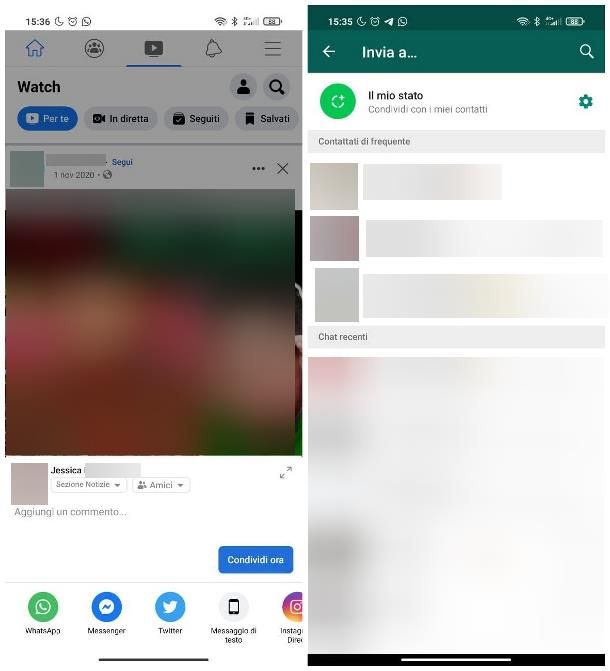
La condivisione diretta del link a un video di Facebook, su WhatsApp per Android, è semplicissima: tuttavia, affinché i tuoi amici possano visualizzare correttamente il filmato, quest’ultimo deve essere stato condiviso dal proprietario con privacy “Pubblica” o, quantomeno, con un’opzione non restrittiva nei confronti di chi visualizzerà il filmato.
Fatta questa doverosa precisazione, vediamo insieme come fare: per iniziare, avvia l’app di Facebook, individua il filmato che intendi condividere e fai tap sulla voce Condividi, collocata in basso. Ora, fai tap sull’icona di WhatsApp situata nel pannello che si apre, attendi che l’applicazione di messaggistica venga aperta e fai tap sul nome dell’utente/gruppo con il quale intendi condividere il filmato. Per inviare il link, sfiora sul simbolo dell’aeroplanino che compare in basso a destra e il gioco è fatto. Non è stato poi così difficile, vero?!
Nota: se lo desideri, una volta giunto alla schermata di condivisione di WhatsApp, puoi scegliere di inviare il filmato anche a più destinatari contemporaneamente, facendo tap sui rispettivi nomi, oppure di condividere il link al video come stato personale, toccando la voce Il mio stato collocata in alto.
Download del video
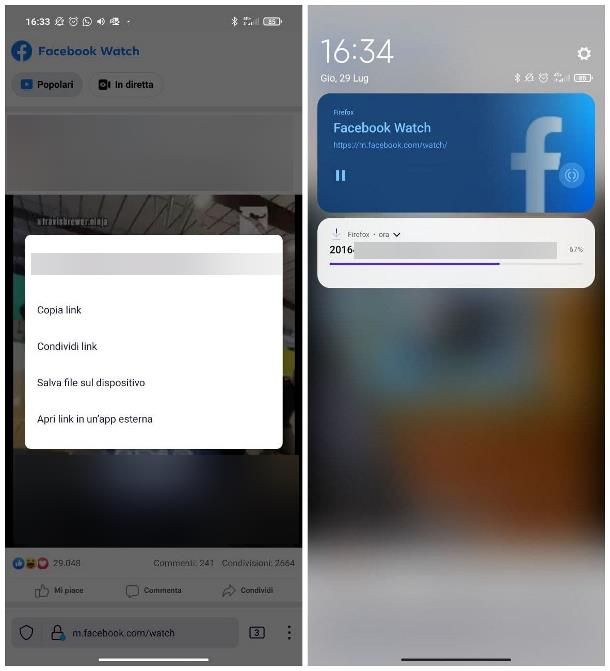
Se, invece, vuoi scaricare un video da Facebook e condividerlo su WhatsApp come se fosse un filmato girato con la fotocamera del tuo smartphone (quindi senza costringere il destinatario del video ad aprire Facebook per vederlo), utilizza il browser Firefox per visitare m.facebook.com (la versione mobile di Facebook Web, che a differenza di quella desktop permette di scaricare facilmente i video in locale) e accedi al tuo account proprio come faresti dal computer.
Qualora non avessi ancora provveduto a installare il browser, apri lo store di riferimento del tuo dispositivo (l’app è disponibile sia sul Play Store, che sui market alternativi per Android), utilizza la funzione di ricerca per individuare Firefox e, una volta giunto alla sezione dedicata, fai tap sul pulsante Installa e attendi che l’app venga scaricata e installata.
Ad ogni modo, una volta raggiunto il sito di Facebook, individua il video che intendi condividere su WhatsApp, avviane la riproduzione facendo tap sul pulsante play presente sulla sua miniatura, tieni il dito premuto sul di esso e seleziona la voce Salva file sul dispositivo presente nel menu che compare al centro dello schermo. Il download del filmato dovrebbe partire istantaneamente (e potrai seguirne l’avanzamento tramite il menu delle notifiche di Android, che puoi richiamare effettuando uno swipe dalla cima dello schermo verso il basso).
A download completato, apri WhatsApp, recati nella chat all’interno della quale condividere il filmato, fai tap sul simbolo della graffetta situato in basso e tocca il pulsante Galleria dal menu che compare. Per finire, apri l’album Tutti i video e fai tap sull’anteprima del filmato che hai appena scaricato (dovrebbe trovarsi nell’angolo in alto a sinistra dello schermo, se è l’ultimo video che hai creato in ordine cronologico).
Per finire, scegli se tagliare il video o personalizzarlo con scritte e disegni (come ti ho spiegato nel mio tutorial su come disegnare su WhatsApp) e tocca il simbolo dell’aeroplanino, in modo da inviare il video al contatto scelto. Tutto qui!
Come condividere un video da Facebook a WhatsApp su iOS
Utilizzi WhatsApp per iPhone? Nessun problema. Condividere un video da Facebook a WhatsApp è semplicissimo anche su iOS e anche su quest’ultimo ci sono due strade che è possibile seguire: condividere il link al video, quindi rimandare a Facebook per la visione dello stesso, oppure scaricare il filmato in locale e postarlo su WhatsApp come se fosse un video girato con la fotocamera del proprio smartphone o tablet.
Condivisione diretta
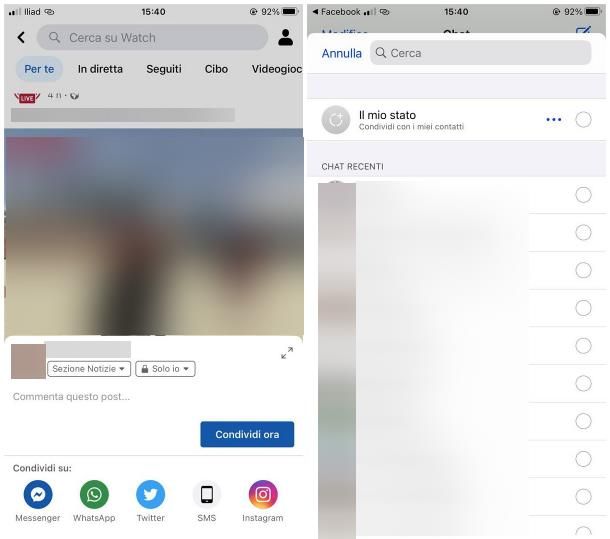
Se è tua intenzione condividere su WhatsApp il link alla pagina Facebook che contiene il video, non devi fare altro che aprire l’app del social network e, dopo aver individuato il filmato da condividere, premere sul pulsante Condividi situato subito sotto e toccare il pulsante relativo a WhatsApp, esattamente come ti ho spiegato nella sezione relativa ad Android (i passaggi da compiere sono pressoché identici).
Download del video
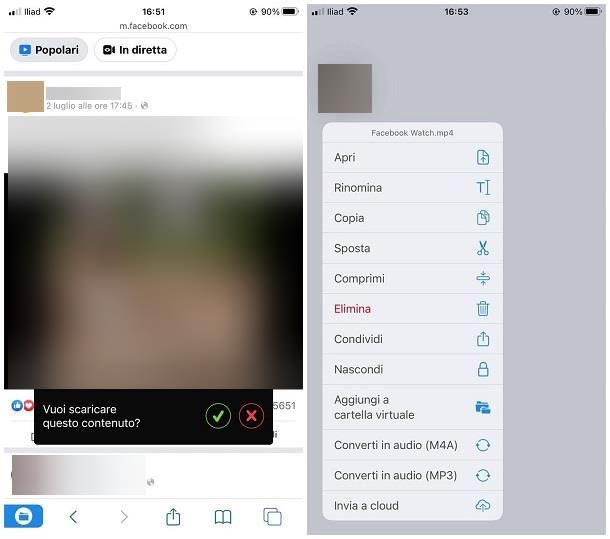
Vuoi scaricare un video di Facebook in locale e postarlo su WhatsApp come se fosse stato girato con la fotocamera del tuo iPhone? Nulla di più facile. Tutto quello di cui hai bisogno è Total files, un browser gratuito con download manager integrato che permette di “catturare” tutti i video riprodotti all’interno delle pagine Web, comprese le pagine di Facebook. Ne esiste anche una versione Pro, a pagamento, che non presenta banner pubblicitari al suo interno, ma non credo ti serva per i tuoi scopi attuali.
Per scaricare la versione free di Total files sul tuo iPhone, apri l’App Store, seleziona la scheda Cerca che si trova in basso a destra e cerca Total files nell’apposita barra. Dopodiché individua l’icona della app tra i risultati della ricerca (una freccia rossa su fondo blu) e procedi alla sua installazione premendo sul pulsante Ottieni/Installa. Potrebbe esserti chiesto di verificare la tua identità usando il Face ID, il Touch ID o digitando la password del tuo ID Apple.
A installazione completata, apri Total files, effettua alcuni swipe verso sinistra, per avanzare rapidamente tra le pagine di benvenuto e tocca la voce Chiudi situata in alto a destra per visualizzare la schermata principale dell’app.
Ora, fai tap sull’icona del mappamondo collocata in basso a destra e visita il sito m.facebook.com usando il browser integrato nell’app; effettua dunque il login con le tue credenziali di Facebook, individua il filmato da condividere con i tuoi amici e avviane la riproduzione.
Fatto ciò, attendi qualche secondo affinché che compaia sullo schermo il messaggio Vuoi scaricare questo contenuto? e, quando ciò accade, tocca il pulsante (√); successivamente, indica un nome da assegnare al file e la cartella in cui archiviarlo e tocca sulla voce Fine/Download qui per avviare il download del filmato. Per seguirne l’avanzamento, fai tap sull’icona della cartella (in basso a sinistra) e poi su quella delle due frecce.
Al termine dello scaricamento, invece, per condividere il filmato in WhatsApp, tocca l’icona della cartella per accedere nuovamente alla schermata principale dell’app, effettua un tap prolungato sull’anteprima del video che hai scaricato da Facebook e seleziona la voce Condividi dal menu che compare.
Successivamente, sfiora sull’icona di WhatsApp che compare nel pannello di condivisione di iOS, metti il segno di spunta accanto al nome della chat in cui vuoi condividere il filmato e fai tap sul pulsante Avanti. Infine, digita una didascalia (se vuoi) nel campo di testo in basso e premi sull’icona dell’aeroplanino per avviare la condivisione del filmato su WhatsApp.
Come condividere un video da Facebook a WhatsApp su PC
Se hai l’abitudine di navigare su Facebook da computer, sappi che puoi ottenere un risultato molto simile a quello già visto per smartphone e tablet. A tal proposito, è indispensabile che sul PC sia stato preventivamente configurato WhatsApp Web oppure il software WhatsApp per Windows e Mac: se non hai ancora provveduto a farlo, puoi trovare le istruzioni nei tutorial che ti ho indicato poco fa.
Condivisione diretta
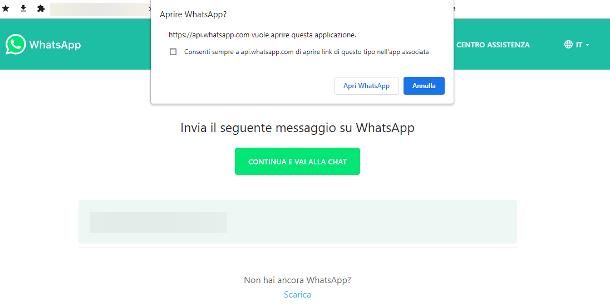
Se la persona con la quale vuoi condividere il filmato utilizza Facebook e il video è stato pubblicato con privacy “Pubblica” o, quantomeno, senza restrizioni che ne impediscano la visione a utenti diversi da te, puoi effettuare la condivisione diretta su WhatsApp direttamente dalle pagine del sito Web di Facebook.
Come? È semplicissimo. Per prima cosa, collegati al social network, individua il riquadro relativo al filmato che vuoi scaricare e clicca sulla voce Condividi, visibile subito sotto lo stesso. Ora, seleziona la voce Condividi tramite… dal menu che compare e clicca sull’opzione Invia su WhatsApp.
Ora, se hai configurato l’applicazione di messaggistica tramite WhatsApp Web, fai clic sul pulsante Continua e vai alla chat, situato nella nuova scheda che compare; se, invece, hai scaricato e configurato il programma WhatsApp per computer, clicca sul pulsante Apri WhatsApp situato in cima alla finestra del browser.
Per concludere, serviti del riquadro che ti viene proposto per selezionare gli utenti oppure i gruppi ai quali inviare i video, apponendo un segno di spunta accanto ai rispettivi nomi e, per inviare il link contenente il video, clicca sul simbolo dell’aeroplanino situato in basso a destra.
Così facendo, gli utenti/gruppi scelti riceveranno un link diretto alla pagina Facebook contenente il video, che potrà essere consultata sia tramite Web, che tramite app.
Nota: gli stessi passaggi, oltre che per il sito di Facebook, sono validi anche per l’applicazione del social network dedicata a Windows 10 e successivi.
Download del video
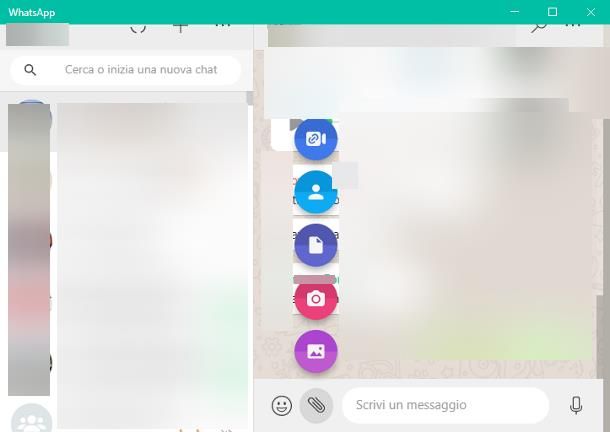
Qualora la persona alla quale intendi inviare il video non è in grado di visualizzarlo tramite Facebook. a causa delle restrizioni sulla privacy imposte da chi ha pubblicato il filmato, puoi scaricare il relativo file sul computer e, successivamente, inviarlo come se fosse un video realizzato con la webcam.
Dunque, per prima cosa, procurati il link diretto al video di Facebook: individua il filmato tra le pagine del social network, clicca sulla voce Condividi residente subito sotto il riquadro che lo contiene e seleziona la voce Copia link dal menu che ti viene proposto.
Ora, collegati a questo sito Web, incolla l’indirizzo del video copiato in precedenza all’interno della casella di testo collocata al centro della pagina e clicca sul pulsante Scaricare; infine, concludi il download del filmato facendo clic sul link relativo alla risoluzione che più preferisci, situato nella scheda che va ad aprirsi. Maggiori info qui.
Una volta ottenuto il file, non ti resta che aprire WhatsApp Web/WhatsApp per computer e inviarlo esattamente come se fosse un normale filmato presente sul disco: apri dunque la chat o il gruppo con il quale intendi condividere il filmato, clicca sul simbolo della graffetta collocato in basso e poi sul pulsante foto e video (quello raffigurante un quadro), visibile nel menu che compare in sovrimpressione.
Infine, serviti della finestra di Esplora File/Finder che compare su schermo per selezionare il filmato scaricato in precedenza, per avviare l’upload del video su WhatsApp: durante questa operazione, puoi ridurre a icona WhatsApp, ma non devi chiudere il programma finché il video non viene completamente caricato.

Autore
Salvatore Aranzulla
Salvatore Aranzulla è il blogger e divulgatore informatico più letto in Italia. Noto per aver scoperto delle vulnerabilità nei siti di Google e Microsoft. Collabora con riviste di informatica e cura la rubrica tecnologica del quotidiano Il Messaggero. È il fondatore di Aranzulla.it, uno dei trenta siti più visitati d'Italia, nel quale risponde con semplicità a migliaia di dubbi di tipo informatico. Ha pubblicato per Mondadori e Mondadori Informatica.